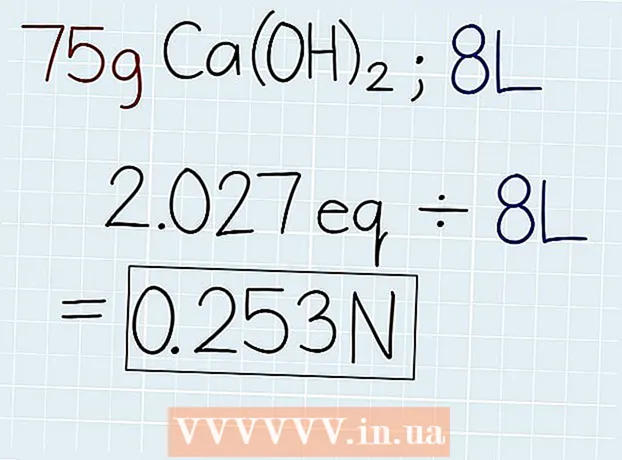Autor:
Robert Simon
Datum Stvaranja:
19 Lipanj 2021
Datum Ažuriranja:
24 Lipanj 2024

Sadržaj
Ovaj wikiHow vas uči kako umetnuti potvrdne okvire u Microsoft Word dokument.
Koraci
Otvorite novu datoteku u programu Microsoft Word. Nastavite otvaranjem aplikacije za tekst W plava. Zatim kliknite Datoteka (Datoteka) na traci izbornika na vrhu zaslona i odaberite Novi prazni dokument (Novi prazan dokument).

Kliknite Dalje Datoteka na traci izbornika i odaberite Opcije (Izborno) u izborniku.- Na Macu kliknite akciju Riječ traku izbornika, a zatim odaberite Postavke ... (Postavke ...) u izborniku.
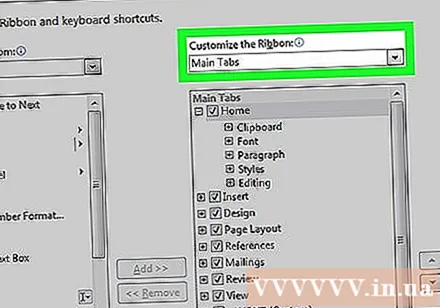
Klik Prilagodite vrpcu (Prilagodi vrpcu), odaberite stavku Glavne kartice (Glavna kartica) na padajućem izborniku "Prilagodite vrpcu:’.- U operacijskom sustavu Mac kliknite Vrpca i alatna traka (Vrpca i alatne trake) u odjeljku "Alati za izradu i provjeru" dijaloškog okvira, a zatim kliknite karticu Vrpca na vrhu dijaloškog okvira.

Potvrdite okvir "Razvojni programer" pod "Glavne kartice".
Klik u redu.

Kliknite karticu Programer nalazi se u gornjem desnom dijelu prozora.
Postavite pokazivač miša tamo gdje želite umetnuti potvrdni okvir.
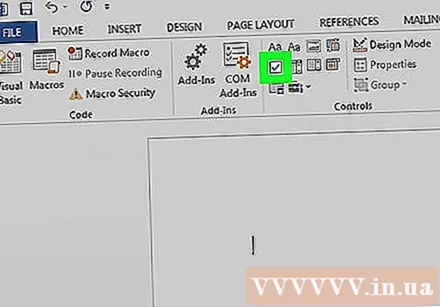
Kliknite opciju Potvrdni okvir nalazi se na traci izbornika na vrhu zaslona.
Po potrebi dodajte potvrdne okvire ili tekst.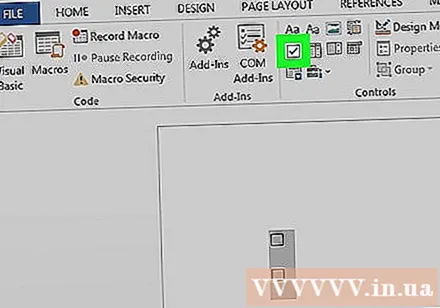
Zaključaj obrazac. Da biste to učinili, odaberite cijeli popis potvrdnih okvira, a zatim kliknite stavku Kontrole (Kontrole) na kartici Programer, kliknite dalje Skupina i odaberite Skupina (Skupina).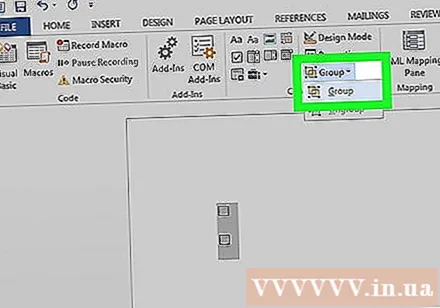
- Na Macu kliknite Zaštitite obrazac (Zaštitite obrazac) na alatnoj traci Programer.